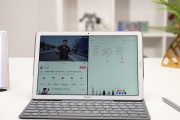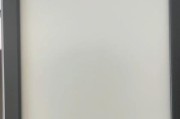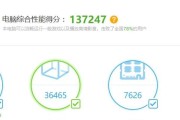随着网络的普及和科技的发展,人们越来越依赖于笔记本电脑进行工作、学习和娱乐。而笔记本电脑除了可以通过无线网络连接互联网外,插上网线(有线连接)也是一个方便快捷的方式。本文将详细介绍戴尔笔记本插入网线进行上网的简单操作步骤,以及在过程中可能遇到的常见问题,为您提供全面的上网解决方案。
一、准备工作
在开始连接网线之前,您需要准备以下几样东西:
一根标准的以太网(网线),通常为RJ45接口
网络接口:如果您是在办公室、学校或者有网络接口的地点上网,请确保网线另一端可以接入
戴尔笔记本电脑

二、戴尔笔记本插网线的详细步骤
步骤1:准备网线
请确保您的网线是完好无损的,并检查其接口是否为RJ-45标准接口。
步骤2:找到戴尔笔记本的网线插槽
戴尔笔记本的网线插槽通常位于笔记本的左右两侧。找到这个通常标有“Ethernet”或有一个类似网络图标的小插槽。插槽可能有防尘盖,如有,请打开它。
步骤3:插入网线
将网线的RJ-45端轻轻地插入戴尔笔记本电脑的网线插槽中,确保网线插入到位。
步骤4:确认网络连接
插入网线后,您的笔记本会自动开始尝试连接网络。在任务栏的右下角,通常会有一个网络图标,您可以通过点击它来查看当前的网络连接状态。如果显示已连接,则表示您已成功联网。
步骤5:使用网络
一旦检测到网络连接,您就可以开始使用网络了。无论您是浏览网页、下载文件,还是进行视频会议,稳定而快速的有线网络连接都将为您带来更佳的网络体验。

三、常见问题及解决方法
我的电脑无法检测到网线连接怎么办?
首先请检查网线是否连接牢固。如果连接无误,检查网络适配器驱动是否为最新版本,或尝试手动刷新网络适配器状态。
网线连接了但显示为“未识别的网络”或“无互联网访问”?
此时,您可以尝试重启路由器和电脑,有时候是系统暂时性错误导致的。如果问题依旧,可能需要检查网络设置或联系网络服务提供商。
网络连接速度很慢,怎么回事?
连接速度慢可能是由于多种原因造成的,包括网络设备故障、网线老化或损坏、网络拥堵等。您可以切换到其他设备查看网络状态,或更换一条新的网线测试。
戴尔笔记本没有网线插口怎么办?
部分轻薄型的戴尔笔记本可能未配备有线网卡,这种情况下您可以使用USB至以太网转换器,或者使用支持无线连接的方式上网。
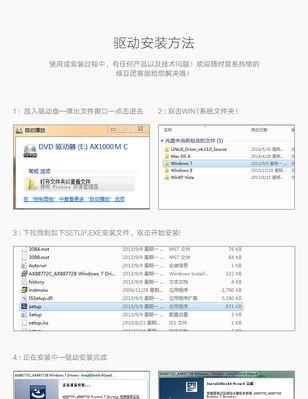
四、小结
综上所述,戴尔笔记本插网线的步骤非常简单,通常只需将网线插入到对应的插槽即可。当然,网络环境的复杂多变也可能带来一些小问题。以上步骤和常见问题的解决方案希望能够帮您快速地解决上网时遇到的难题。无论您是需要稳定的有线网络来支持您的工作,还是在家庭中享受高速网络服务,戴尔笔记本的有线连接都能满足您的需求。希望本文的内容能够为您带来便利和帮助。
标签: #笔记本